¿Se cierra Spotify de forma inesperada en tu Android? Así puedes solucionarlo

Es posible que en alguna ocasión, cuando estás escuchando música con Spotify en tu terminal Android, la reproducción de se detenga de forma automática. Si no deseas que esto vuelva a pasarte, te contamos cómo evitarlo en tu teléfono o tablet que utiliza el sistema operativo de Google.
Esto suele suceder por una razón tan sencilla como importante: ahorrar el máximo posible de batería, algo que es clave tanto para desarrolladores como para los propios usuarios. Así, Android cuando llega al límite establecido de número de desarrollos abiertos a la vez (este depende de la potencia del terminal en cuestión), cierra los que están en segundo plano comprobando para ello cuáles son los que más recursos consumen. Y, entonces, procede a cerrarlos. Evidentemente, esto no ocurre con los que están en pantalla, ya que Android entiende que estos son esenciales en ese momento.
Aplicaciones para grabar la pantalla de tu Android sin gastar un euro
Esto, evidentemente, puede afectar a trabajos como el mencionado Spotify e, incluso, a YouTube a que ambos desarrollos son capaces de realizar su trabajo en segundo plano de forma completamente eficiente. Por lo tanto, lo que hay que hacer es proteger -en cierta medida- la forma que antes hemos indicado que se trabaja. Y, esto, es justo lo que vamos a indicar cómo hacerlo en Android.

Cómo proteger el cierre de aplicaciones en segundo plano en Android
A continuación, vamos a indicar lo que se tiene que hacer para conseguir esto en aplicaciones específicas, como antes mencionadas, ya que es recomendable dejar la optimización establecida para el ahorro de batería en el sistema operativo de Google para tener una experiencia de uso adecuada al utilizar el terminal móvil. Los pasos que vamos a indicar se pueden ejecutar en dispositivos con Android 7.0 o posterior, que es cuando la herramienta Doze, la causante de los «problemas» es más agresiva.
Terminales con Android sin personalización
- Abre los Ajustes del dispositivo de forma habitual
- Accede ahora a al apartado denominado Batería
- Ahora pulsa en el icono con tres botones de la parte superior derecha y utiliza la opción llamada Optimización de batería
- Selecciona en la parte superior Todas las ampliaciones y busca el desarrollo Android que se corta de forma inesperada
- Pulsa en ella y en la ventana que aparece debes elegir la opción No optimizar para que no se cierre el desarrollo para ahorrar batería
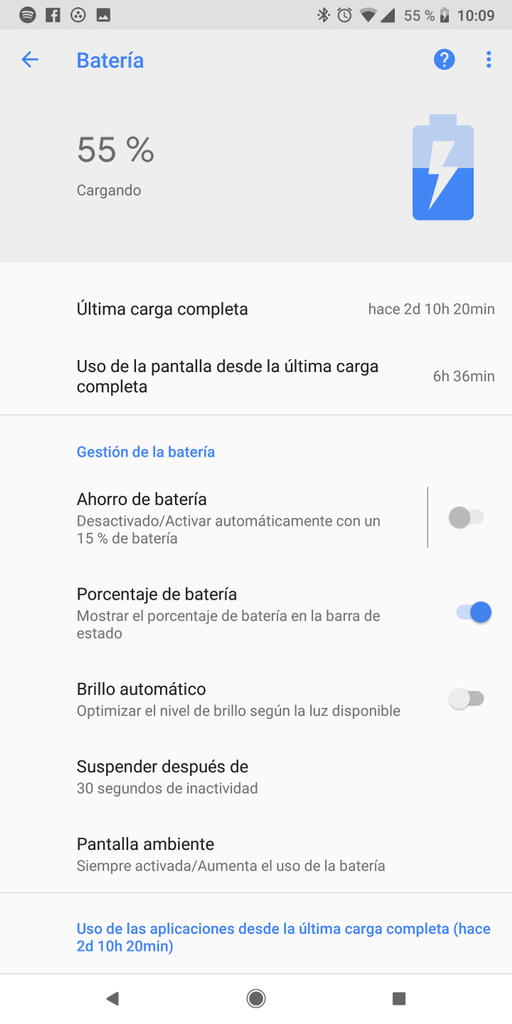
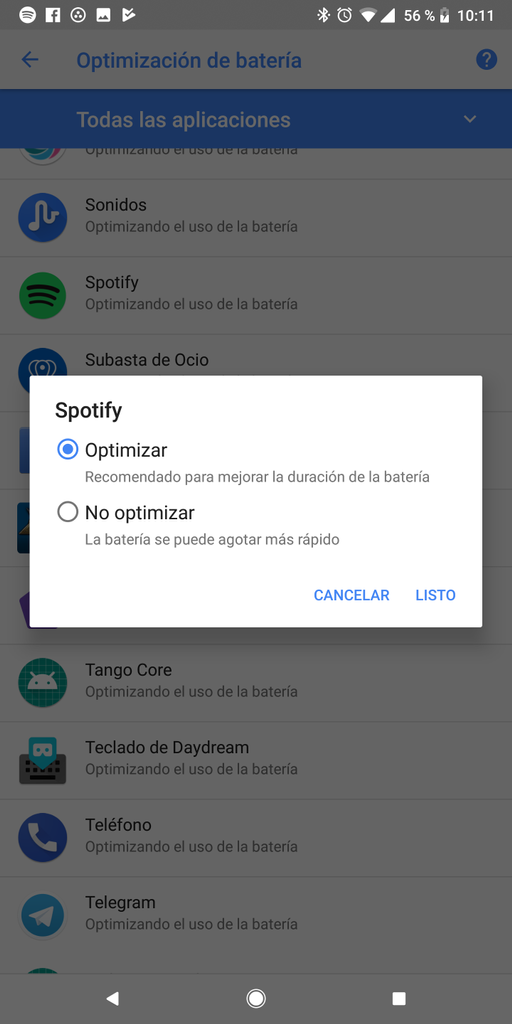
Terminales Android con personalización de Samsung
- Accede a los Ajustes del terminal de la firma coreana
- Pulsa en el apartado Mantenimiento del dispositivo y, luego, en Batería
- Selecciona ahora las opciones de ominada Uso de la batería en la parte superior
- Da uso al icono del icono con tres puntos verticales de a parte superior derecha y selecciona Optimizar uso de batería y en el desplegable elige Todas
- Busca el desarrollo que deseas proteger de cierres y utiliza el deslizador para desactivar la protección (que aparezca apagado)
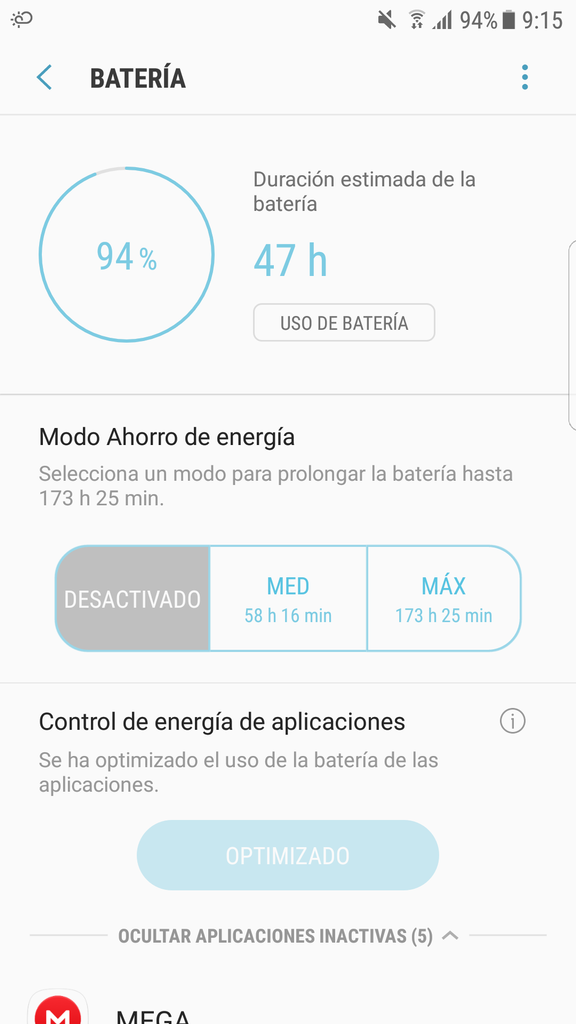
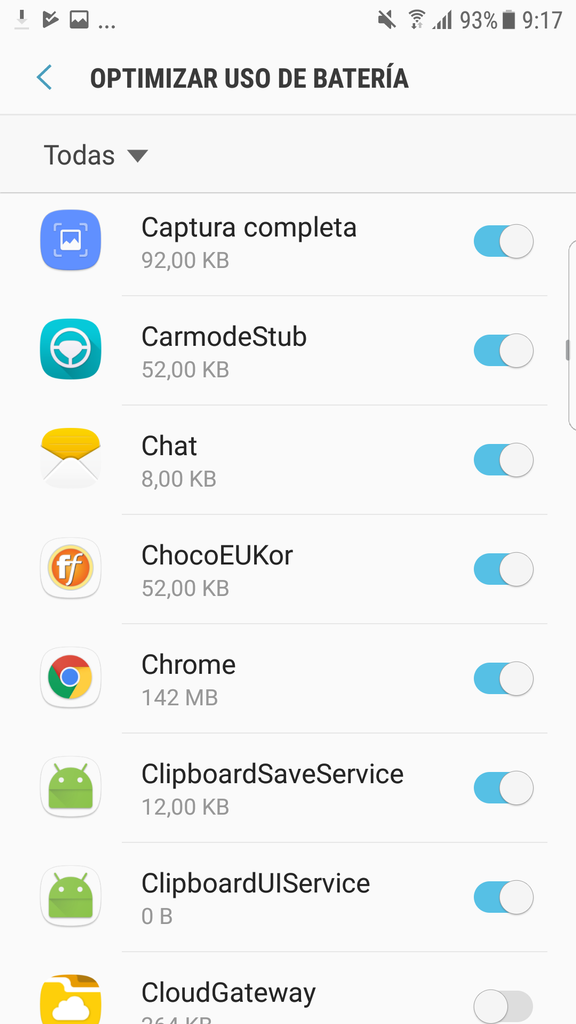
Puede que en tu terminal en concreto los pasos puedan ser diferentes, debido a la personalización que utiliza. Si es así, lo que tienes que encontrar es el apartado que da acceso a Doze o el de Optimización de la batería y, entonces, establecer las configuraciones antes mencionadas.
